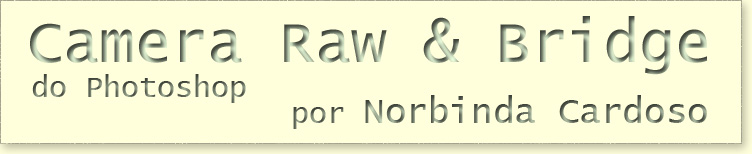|

Sete em cada 8 vezes, obtenho melhores resultados ao tratar a imagem
inicialmente no Camera Raw e só depois completar no Photoshop, mesmo em
JPEGs a 8 bits. É uma tecnologia poderosa que permite a qualquer leigo
ir muito mais além do que o Photoshop por si permitia, por exemplo ao
clarear uma imagem sem perder o preto (exº acima), ou ao aumentar a
definição nos detalhes. E se fôrem ficheiros RAW, os resultados são tão
surpreendentes que não consigo nem uma coisa aproximada no Photoshop a
partir da mesma imagem em JPEG ou TIFF, por exemplo o escurecer até à
exposição adequada de uma
foto tirada a +2EV. José
Romão
O Camera Raw é uma área específica do Photoshop profissional, um
conjunto de tecnologias recentes que permitem só por si tratar imagens
digitais com excelentes resultados, complementando as ferramentas
tradicionais do Photoshop. Inicialmente desenvolvido para revelar e
ajustar os ficheiros de imagem RAW provenientes das câmaras digitais,
permite também tratar imagens em formatos usados tradicionalmente como o
TIFF e o JPEG.
Tratamento de Imagem
Digital
Neste curso, os participantes praticam no seu computador
portátil com a versão mais recente deste
programa, a "CS3" (de preferência em português e com a
actualização mais recente do
plugin Camera Raw). Download da versão "trial" (grátis, válida
por 1 mês após instalar)
AQUI. O
Camera Raw também funciona
nalgumas versões do Photoshop Elements e outros programas e é
oferecido com algumas impressoras e mesas digitalizadores. A instrutora
fornece as fotografias digitais para trabalhar.
O curso está orientado para quem nunca trabalhou com este programa; é
apenas necessário ter um mínimo de conhecimentos de Fotografia e de
utilização de um computador.
|
| |
|
|
 |
Curso de Camera Raw & Bridge
do Adobe Photoshop CS3
PROGRAMA
© 2008 Norbinda Cardoso
1. Como aceder ao Bridge e ao Camera Raw.
2. Configurações: Preferências do Bridge, Photoshop e
Camera Raw.
3. Interface, aceder e personalizar diferentes Áreas de
Trabalho, Painéis, Menus, Opções.
4. Como descarregar imagens de um cartão, mudar o nome
de imagens (individuais ou em lote), atribuir metadados
(como Direitos de Autor e outros), atribuir
palavras-chave, converter Raw em DNG.
5. Criar e eliminar pastas, copiar e eliminar imagens,
organizar imagens manualmente ou por nome de ficheiro,
tipo de documento, data de criação, data de modificação,
tamanho do ficheiro, dimensões, resolução, perfil de
cor, rótulo, classificação.
6. Organizar grupos de imagens em pilhas. Ferramenta
Lupa. Comparar imagens.
7. Atribuir classificação. Rótulos. Criar grupos de
palavras-chave. Criar Modelos de metadados.
8. Filtrar (procurar) imagens por: metadados,
palavras-chave, data da fotografia, classificação
(estrelas), rótulos.
9. Automatizações: converter Raw em JPEG, criar
panorâmica a partir de várias imagens (Photomerge),
criar Provas de Contacto para índice, Apresentação de
Slides, Galeria para a Web. Aplicar as mesmas Acções a
várias imagens seleccionadas.
10. Copiar, colar ou apagar Configurações do Camera Raw
a uma ou várias imagens directamente no Bridge.
11. Camera Raw: ajustes totalmente não destrutivos da
imagem.
12. Abrir automaticamente TIFFs e JPEGs no Camera Raw
para tratar como imagens Raw.
13. Ferramentas do Camera Raw: Zoom, Mão, Ponto Branco
(neutro), Enquadrar, Endireitar (corrigir linha do
horizonte), Retoque, Redução de olhos vermelhos.
Preferências do Camera Raw. Histograma. Aviso de Corte
(onde os realces estão demasiado brancos e as sombras
demasiado pretas).
14. Aplicação das funções nos Painéis de Ajuste:
a. Básico: Temperatura de Cor, Tom, Densidade,
escurecer zonas demasiado claras, clarear sombras,
Brilho e Contraste, Saturação de Cor, Recorte;
b. Curvas: Curva Por Ponto, Curva Paramétrica;
c. Detalhe: Nitidez de Origem de Alta e Baixa
Frequência, mascarar áreas de baixa transição luminosa.
Reduzir Ruído de Luminosidade e Ruído de Cor;
d. HSL: Alterar uma cor sem afectar as outras.
Converter imagens a Cores em Preto & Branco;
e. Dividir Tonalização. Alterar cor e saturação das
Sombras e Realces. Converter Preto & Branco em Sépia;
f. Correcção da Aberração Cromática. Remover ou
adiccionar vinhetagem.
15. Correcções em Lote. Aplicar os ajustes totais ou
parciais de uma imagem a outras directamente no Camera
Raw.
16. Abrir no Photosop as imagens corrigidas.
17. Abrir as imagens como Objectos Inteligentes no
Photoshop.
18. Gravar imagens corrigidas. Converter em DNG, TIFF ou
JPEG.
|
|
|
 |
|
 |
 |
|
|
|
Pode levar uma lista de assuntos a esclarecer ou técnicas que gostaria
de ver exemplificadas.
O preço é de 85 euros para o público em geral, ou 65 euros
para
QUAISQUER estudantes, para os funcionários da Universidade
Clássica de Lisboa, sendo necessário em ambos os casos informar-nos de
tal previamente e apresentar comprovativo ORIGINAL actualizado no
INÍCIO do curso, e para anteriores participantes de outros
cursos,
workshops e
passeios fotográficos da
Mil Cores que desejem frequentar pessoalmente este curso, sendo
necessário informar-nos previamente em que actividade participou.
Pagamentos por TRANSFERÊNCIA BANCÁRIA ou DEPÓSITO e INSCRIÇÕES:
favor pedir instruções via
ou
formulário
ou tel. 212 959 212, 969 871 009.
Se preferir enviar-nos Vale Postal dos CTT, por favor
, para lhe darmos as respectivas instruções.
Alternativamente, pode dirigir-se ao Museu de Ciência (Lisboa, tel.
213 921 883) e pagar a inscrição em dinheiro, no Átrio, das 10 às 17h,
2ª a 6ª Feira (à 2ª o Museu está encerrado mas peça ao segurança que
deixe entrar para o Átrio). Leve comprovativo ORIGINAL actualizado de
estudante ou funcionário da Universidade Clássica de Lisboa.
Data limite para inscrição (pagamento) ou comunicação de
desistências e reembolso (total e imediato): 15h de 25 de Setembro
(5ª feira). Inscrições de última hora (após aquela hora e data):
contacte-nos pelos tels. 212 959 212, 969 871 009.
A Edimage
oferece apoio posterior por telefone.
Oferta do DVD "Curso
de Camera Raw & Bridge por Norbinda Cardoso", 96 lições em video
(um valor de 35 euros).
A Edimage
oferece 1
calibração do seu monitor
(um valor de 250 euros) , efectuada durante o curso, na sala onde
este decorre. Válido para qualquer combinação monitor / placa-gráfica /
computador (Windows ou Apple), portátil ou não.
As bancadas do anfiteratro onde decorre ESTA
edição do curso, infelizmente não têm espaço para computadores que não
sejam portáteis. Alguns participantes que não possuem computador
portátil têm pedido emprestado a familiares ou amigos. Também existem
muitas empresas que alugam este tipo de equipamento; veja uma lista de
algumas delas
AQUI.
O alojamento (para quem vem de fora) e alimentação são por conta de cada
um. Existem restaurantes por perto.
Residencial Casa de S. Mamede
(frente à igreja de S. Mamede, localização abaixo): tel. 21 396 31 66.
 Como
chegar ao Museu de Ciência: veja
MAPA, etc. AQUI. Como
chegar ao Museu de Ciência: veja
MAPA, etc. AQUI.
É servido pelo Metro do Largo do Rato (a 300
metros) (linha amarela - Girassol), e pelos autocarros 58, 6, 9, 20, 27,
38, 49, 74 e 100 (veja
HORÁRIOS AQUI).
- Vindo do Sul, pela Ponte 25 de Abril: sair na
2ª saída após atravessar a ponte, para o Marquês, sair imediatamente na
1ª (à direita, antes das Amoreiras) para o Rato, sempre em frente (sem
virar à esquerda para as Amoreiras), desce e chega ao Largo do Rato,
onde toma a 2ª faixa a contar da esquerda, e sai do Largo do Rato pela
1ª à direita, a Rua da Escola Politécnica. Passa o Largo de São Mamede
(situado do lado esquerdo) e o cruzamento e depois a rua vira para a
esquerda: o Museu de Ciência fica aí, do lado esquerdo, um edifício
antigo, de pedra, grande.
- Vindo pelo Cais do Sodré: subir a Rua do
Alecrim, passar o Largo de Camões (situado no lado esquerdo, sendo o do
Chiado no lado direito), sempre em frente passar o Elevador da Glória
(situado do lado direito), o jardim Miradouro S. Pedro de Alcântara
(situado do lado direito), a rua vira para a esquerda e depois para a
direita, passa o Jardim do Príncipe Real (situado do lado esquerdo) e o
Museu de Ciência fica a uns 100 metros no lado direito da rua, antes
desta virar para a direita de novo.
- Vindo do Norte, entrando em
Lisboa pela auto-estrada Porto-Lisboa, dirigir-se (placas indicando o
"Centro" da cidade) ao Largo do Marquês de Pombal, e, neste, sair na 3ª
saída, para a Av. da Liberdade. Sair na 1ª à direita, Rua Alexandre
Herculano, que sobe e sai na 3ª à esquerda (Rua Rodrigo da Fonseca),
cruza a Rua do Salitre e depois vira para a direita (Rua Nova de São
Mamede) desembocando na Rua da Escola Politécnica, onde vira à esquerda,
encontrando o Museu logo a uns 50 metros, quando a rua vira à esquerda.
Estacionamento: disponível na Rua da Escola Politécnica, junto ao museu,
e nas ruas contíguas.
-- (POR FAVOR GRAVE OU IMPRIMA PARA SUA REFERÊNCIA) --
|
|